Introdução
Este documento descreve como configurar o Unified Contact Center Express (UCCX) para mostrar no Cisco Unified Intelligence Center (CUIC) as opções selecionadas por um chamador executando o Relatório de Variáveis Personalizadas de Chamadas.
Pré-requisitos
Requisitos
A Cisco recomenda que você tenha o conhecimento destes tópicos:
- Cisco Unified Contact Center Express (UCCX)
- Coresidente do Cisco Unified Intelligence Center (CUIC)
Componentes Utilizados
- UCCX 10.6
- CUCM 10.5
- Editor do Cisco Unified CCX
As informações neste documento foram criadas a partir de dispositivos em um ambiente de laboratório específico. Todos os dispositivos utilizados neste documento foram iniciados com uma configuração (padrão) inicial. Se a rede estiver ativa, certifique-se de que você entenda o impacto potencial de qualquer comando.
Configurações
Configuração de script UCCX
Etapa 1. Abrir o aplicativo Cisco Unified CCX Editor
- Arquivo > Novo > Selecionar a guia Enfileiramento > Selecionar enfileiramento_simples
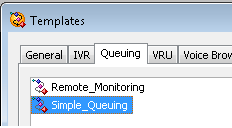
Etapa 2. Crie uma variável chamada Option_Seleted
- Digite: Série
- Nome: Opção_Selecionada
- Valor: use aspas como mostrado na imagem
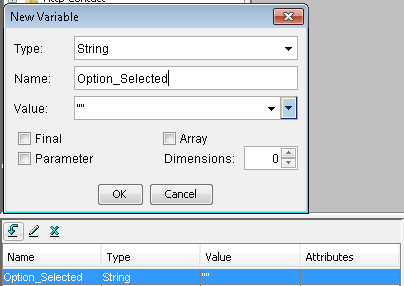
Etapa 3. Adicionar etapa do menu
- O menu pode ser encontrado na guia Geral
- Clique com o botão direito em Menu > Propriedades
- Filtro: CSQ1 para o número 1, CSQ2 para o número 2 e CSQ3 para o número 3
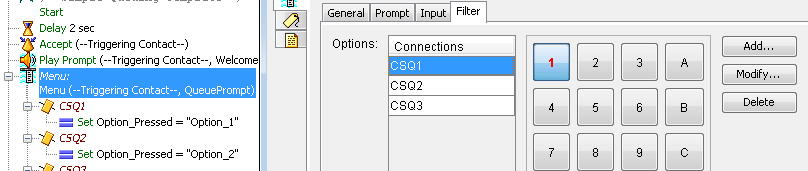
Etapa 4. Adicione a etapa Set sob cada opção na Etapa de Menu
- O conjunto pode ser encontrado na guia Geral
- Clique com o botão direito em Set > Properties
- Variável Option_Seleted
- Valor: Option_1,Option_2 e Option_3
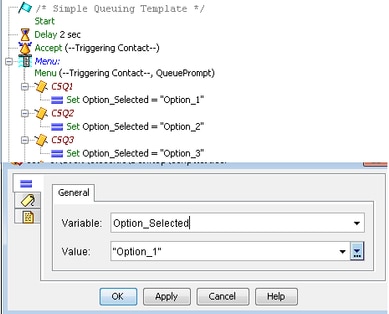
Etapa 5. Adicione a etapa Set Enterprise Call Info após a etapa Menu
- As informações de Set Enterprise Call podem ser encontradas na guia Call Contact (Contato de chamadas)
- Clique com o botão direito em Set Enterprise Call Info > Properties
- Valores: Opção_Selecionada
- Nome: Chamada.VariávelPeriférica1
- Tokens: Deixar como TODOS
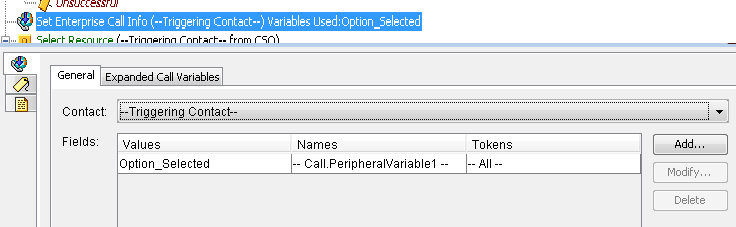
Etapa 6. O script de demonstração geral é semelhante a este:
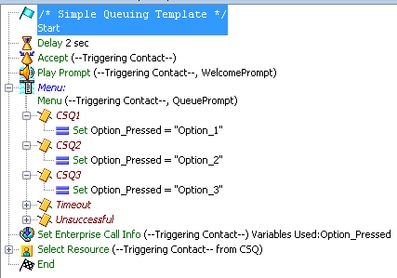
Configuração co-residente do Cisco Unified Intelligence Center
Etapa 1. Navegue até o corresidente CUIC: https://FQDN ou endereço IP:8444/cuic
Etapa 2. Navegue até Relatórios > Estoque > Histórico do Unified CCX .
- Em Pasta de entrada > Clique com o botão direito do mouse em Relatório de variáveis personalizadas de chamada > Salvar como para criar um relatório personalizado.
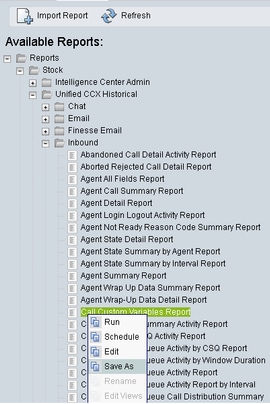
Etapa 3. Criar Relatório Personalizado
- Adicionar um nome
- Adicionar descrição (opcional)
- Escolha o local para o relatório personalizado
- Conceder permissões
- Selecione OK
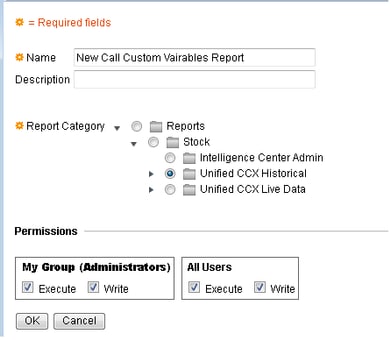
Etapa 4. Navegue até Editar Views
- Marque a caixa ao lado do Relatório Exibir Variáveis Personalizadas de Chamada de Nome.
- Selecione Editar para editar a Exibição do relatório.
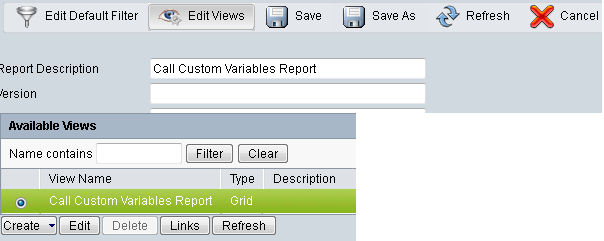
Etapa 5. Modificar o Cabeçalho da Grade
- Em Ordem dos campos atual na grade , clique com o botão direito do mouse em Variável personalizada 1 > Propriedades.
- Altere o Nome de Exibição da Grade para Option_Selected.
- Clique em OK e salve o relatório.
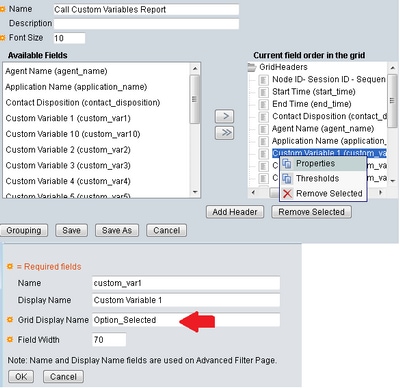
Verificar
Navegue até Relatórios no coresidente CUIC
- Selecione o relatório personalizado criado com o nome Relatório de variáveis do New Call Cuatom.
- Filtre o relatório e execute-o.
- Verifique as diferentes opções selecionadas pelo chamador em Option_Selected
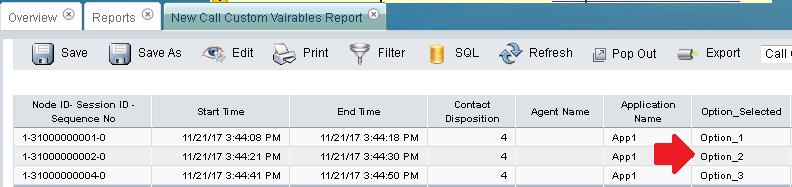
Troubleshooting
1. Executar Script Reativo a partir do Editor do Cisco Unified CCX
- Abra o aplicativo Cisco Unified CCX Editor
- Navegue até Depurar > Script reativo
- Selecione o script criado e faça uma chamada para o gatilho para atingir esse script
- Percorra todas as etapas com Passar por cima para garantir que a variável esteja definida corretamente
2. Habilitar rastreamentos
- Do Cisco Unified CCX Serviceability
- Navegue até Rastrear > Configurações
- Selecione Serviço Cisco Unified CCX Engine no menu suspenso
- Defina a depuração até XDebugging3 para ENG em Gerenciadores
E Coletar logs do Mecanismo do Cisco Unified CCX (MIVR)
- Da Ferramenta de monitoramento em tempo real (RTMT) do UCCX, o mecanismo do Cisco Unified CCX
- Executando o comando file get ativelog /uccx/log/MIVR/* na Interface de Linha de Comando (CLI)
Links relacionados
Para obter mais informações sobre como configurar etapas no Cisco Unified CCX Editor, consulte o Guia de referência de etapas do Cisco Unified Contact Center Express Editor Guia de referência de etapas do Cisco Unified Contact Center Express Editor
Para obter mais informações sobre como modificar e criar exibições personalizadas para os relatórios, consulte o Guia do Usuário do Relatório do Cisco Unified Contact Center Express Guia do Usuário do Relatório do Cisco Unified Contact Center Express

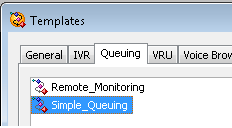
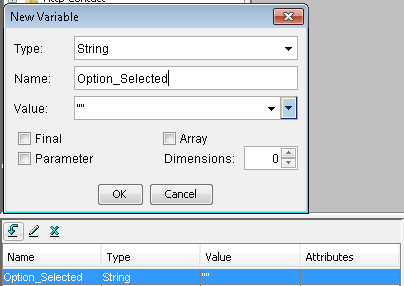
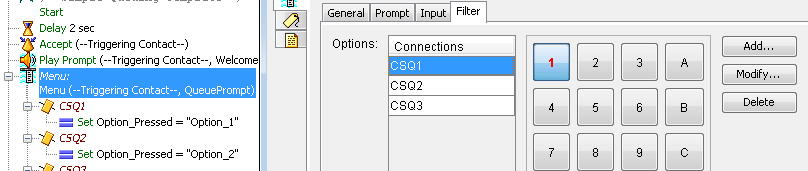
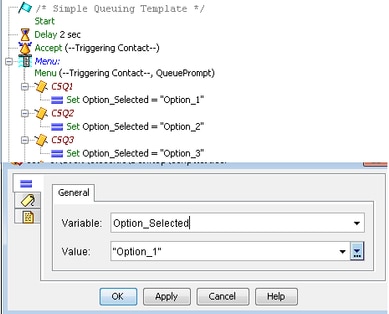
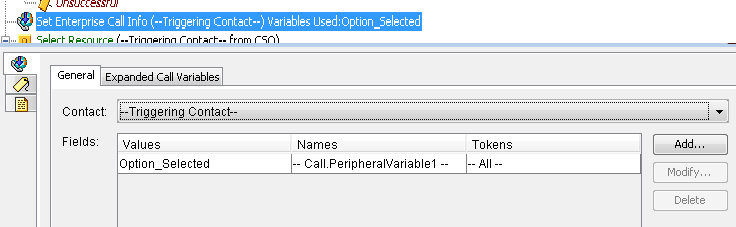
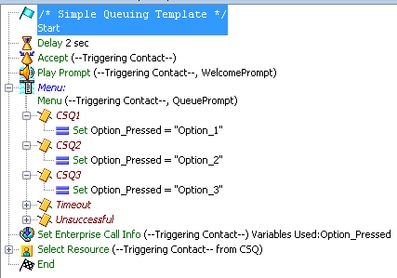
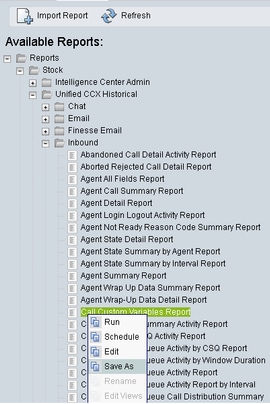
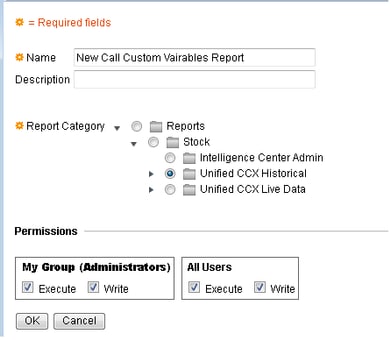
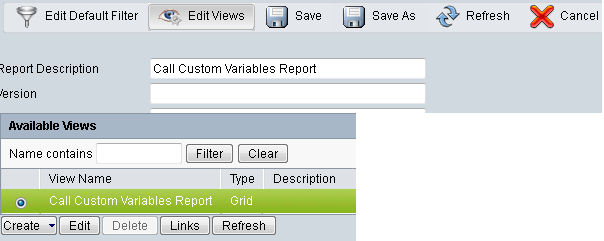
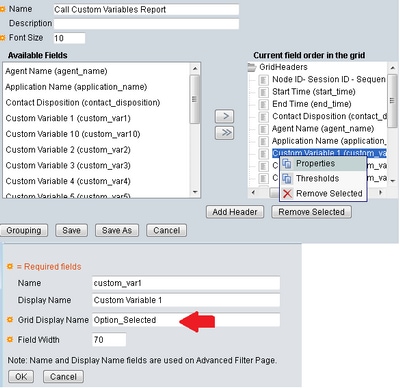
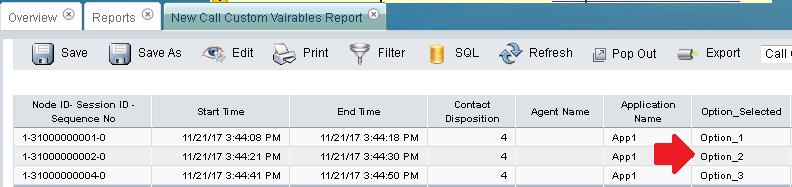
 Feedback
Feedback